Fire HDキッズモデルやキッズプロといったAmazonのキッズタブレットは、知育やエンターテイメントに役立つ心強いツールです。しかし、その豊富な機能とインターネット接続の可能性から、「子どもに持たせて本当に安全なの?」と不安を感じる親御さんも少なくありません。
Amazonキッズタブレットの安全性を決めるのは、初期設定の段階にあります。特に「利用時間制限」「コンテンツフィルタリング」「Webアクセス許可」といったペアレンタルコントロール機能を適切に設定することで、初めてこのタブレットは親御さんにとって安心できるツールになるのです。
この記事では、Amazonキッズタブレットの購入直後に行うべき最も重要な初期設定について、その手順と設定の重要性を分かりやすく解説します。設定を怠ると、予期せぬトラブルにつながる可能性があるため、タブレットを開封する前にぜひこの記事をお読みください。
子どもの安全を守るために、初期設定は必須!
Amazonキッズタブレットはそのまま渡しても使えますが、初期設定を行わずに使い始めると、意図しないコンテンツ表示や課金などのトラブルにつながる可能性があります。不適切なコンテンツから子どもを守るために、まず年齢に応じたフィルターを設定し、アクセスできる範囲を最小限に絞ります。
さらにペアレンタルコントロールを有効にすることで、使う時間帯や1日の利用時間、使用できるアプリの種類を細かく管理することができます。アプリ内購入や課金の制限をかけておけば、子どもが意図せず購入してしまう心配も防げます。
使用状況のモニタリング機能を設定しておけば、どのアプリにどれだけ時間を使っているかが保護者側で確認でき、必要に応じてルールを見直す判断材料になります。また、教育的な目標を設定しておくことで、遊び一辺倒ではなく学びにつながるコンテンツへ自然に誘導することも可能です。
初期設定は手間のように見えて、安心と安全のための重要なステップです。
【注意】タブレットの初期設定にはネット環境が必要!
Amazonキッズタブレットは、子ども用に最適化された設定があらかじめ用意されていますが、その機能を使うためには最初に必ずインターネットへ接続して初期設定を進める必要があります。
保護者用のAmazonアカウントにログインし、子ども用プロフィールの作成や年齢に応じたフィルタリング設定を反映させるにはネット環境がなければ進行できません。また、Amazon Kids+を利用する場合は、初回起動時にコンテンツの同期や利用権限の確認が行われるため、オフラインでは利用開始ができない点に注意が必要です。
設定完了後は、必要なアプリや動画、電子書籍を事前にダウンロードしておくことで、オフライン環境でも利用可能になります。旅行や外出先で渡す予定がある場合は、スマホのテザリング機能を使うか、フリーWi-Fiが使える場所(カフェ、図書館、ショッピングモールなど)で先に初期設定とダウンロードを済ませておくと安心です。
Amazonキッズタブレットの初期設定の流れ
Amazonキッズタブレットの設定は、大きく分けて以下の流れで進めることで、漏れなく安全な環境を構築できます。特に、お子様の利用時間やアクセス範囲を制限する「ペアレンタルコントロール」の設定が肝心です。
タブレットの電源を入れ、言語選択とWi-Fi接続を行います。保護者の方のAmazonアカウントでサインインし、端末を登録します。この際、必ず端末のアップデートを行い、最新の状態にしておきましょう。
このステップで、お子様の名前と生年月日を設定します。設定した年齢に応じて、Amazon Kids+のコンテンツが自動的にフィルタリングされます。
最も重要な設定の一つです。保護者用PINを設定することで、お子様が勝手に親のプロフィールにアクセスしたり、重要な設定を変更したりするのを防ぎます。
この段階で、「使いすぎ」を防ぐための一日の利用時間制限(曜日ごとの設定可能)や、就寝時間の設定を行います。さらに、ゲームなどのエンタメコンテンツにアクセスする前に、学習アプリを一定時間利用することを義務付ける「学習目標」の設定も可能です。
ウェブブラウザの使用可否や、特定のウェブサイトの許可・ブロック設定を行います。アプリ内課金やAmazonストアでの無断購入を完全に防ぐための制限も設定し、予期せぬ出費を防ぎます。
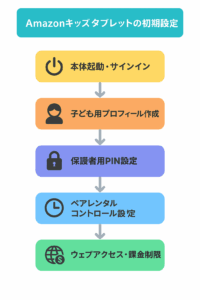
この流れに沿って設定を進めることで、お子様が安全に、かつ親御さんの意図した範囲内でタブレットを利用できるようになります。
コンテンツや利用時間の制限は大切
Amazonキッズタブレットを子どもに渡す上で、最も親御さんが安心できる機能が「ペアレンタルコントロール」によるコンテンツと利用時間の制限です。この制限設定は、お子様の健全な成長を守るための「命綱」と言っても過言ではありません。
まず、コンテンツ制限についてですが、Amazon Kids+の機能を使えば、お子様の年齢に応じて不適切なウェブサイトやアプリが自動的にフィルタリングされます。しかし、この自動フィルタリングに頼るだけでなく、親御さんが手動で特定のアプリやゲームをブロックしたり、逆に特定の学習アプリを「許可コンテンツ」として追加したりすることが重要です。
特に、ウェブブラウザ機能は初期状態でオフに設定し、必要に応じて安全性が確認できた特定のサイトのみを許可する「ホワイトリスト方式」で運用することをおすすめします。これにより、誤操作による不適切な情報へのアクセスをほぼ完全に防ぐことができます。
| 項目 | 内容 |
|---|---|
| 自動フィルタリング | お子様の年齢に応じて、不適切なウェブサイトやアプリを自動でブロック |
| 手動設定 | 特定のアプリやゲームをブロック、学習アプリを許可コンテンツに追加可能 |
| ウェブブラウザ管理 | 初期状態でオフ。安全なサイトのみ許可するホワイトリスト方式で運用 |
次に、利用時間の制限です。「タブレット中毒」や睡眠不足を防ぐために、「1日の利用時間の上限」と「就寝時間(使用不可の時間帯)」を必ず設定しましょう。Amazonキッズタブレットでは、利用できる時間を平日は1時間、週末は2時間など、曜日ごとに細かく設定可能です。
さらに、「学習目標」を設定し、「ドリルアプリを30分間やらないと、ゲームや動画は使えない」というルールをシステム側で強制することもできます。これにより、親御さんが常に口出ししなくても、タブレットが自律的に利用ルールを管理してくれるため、親子間の不必要な摩擦を減らす効果も期待できます。
| 項目 | 内容 |
|---|---|
| 1日の上限時間 | 平日は1時間、週末は2時間など、曜日ごとに細かく設定可能 |
| 就寝時間設定 | 使用不可の時間帯を設定し、夜間の使用を防止 |
| 学習目標連動 | ドリルアプリを達成しないとゲームや動画を使用できない仕組みで自律管理 |
これらの制限機能を初期設定の段階でしっかりと活用することが、お子様が安全に、そして学習と遊びのバランスを取りながらデジタルデバイスを使うための土台となります。
手間を惜しまず、お子様にとって最適な設定を見つけてあげてください。
「Fireタブレットのテーマ」でここが変わる!
Amazonキッズタブレットでは、初期設定で「Fireタブレットのテーマ」を切り替えることで、子どもが触れる画面構造や表示されるコンテンツの質が大きく変わります。テーマは大きく「未就学児向けテーマ」「年上の子供向けテーマ」「大人向けテーマ」に分かれており、年齢や利用目的に応じて体験が最適化されます。
「未就学児向けテーマ」では、文字が少なく大きなアイコンとカラフルな見た目が特徴で、知育アプリや安全な動画のみが前面に配置され、誤操作を防ぐ設計になっています。
| 項目 | 内容 |
|---|---|
| デザイン・UI | 大きなアイコン、カラフルで視覚的にわかりやすい |
| 特徴・メリット | 誤操作防止、安全な動画と知育アプリ中心 |
| 主なコンテンツ | 知育アプリ、絵本、簡単なゲームなど |
「年上の子供向けテーマ」では、学習・読書・娯楽などジャンル別に整理されたUIとなり、自律的な利用を意識した構成に変わります。
| 項目 | 内容 |
|---|---|
| デザイン・UI | ジャンル別に整理されたUI。学習・読書・ゲームが区分され自律利用を促す |
| 特徴・メリット | 自律的に学習や遊びができる構造 |
| 主なコンテンツ | 算数・漢字ドリル、プログラミング、図鑑、まんがなど |
さらに、「大人向けテーマ」に切り替えると通常のFireタブレットと同じホーム画面や機能が表示され、ブラウザやアプリストアなど制限のない環境へアクセスできるようになります。
| 項目 | 内容 |
|---|---|
| デザイン・UI | 通常のFireタブレットUI。ホーム画面は自由、カスタマイズ可能 |
| 特徴・メリット | 制限なしでWeb・アプリ利用可能 |
| 主なコンテンツ | Webブラウザ、アプリストア、動画・SNS等制限なし |
このようにテーマ設定は単なる見た目の好みではなく、利用可能な機能の範囲・操作導線・誤操作リスク・学習環境の質に直結するため、初期設定時に子どもの発達段階に合わせたテーマを選ぶことが実質的な安全対策につながります。
まとめ
この記事では、Amazonキッズタブレットの安全性を決定づける初期設定について、その手順と重要性をわかりやすく解説しました。
Amazonキッズタブレットが安心できる教育ツールとなるかどうかは、親御さんの設定にかかっています。特に「利用時間制限」「Webアクセス制限」「学習目標」といった機能を適切に設定することで、子どもの安全確保と学習習慣の育成を両立できます。
初期設定は一度きりで終わりではありません。お子さまの成長に合わせて、ペアレントダッシュボードから設定内容を柔軟に見直し、更新していくことがタブレットを長く有効活用する鍵です。
設定を疎かにすると予期せぬトラブルにつながる可能性があるため、本記事を参考に、ご家庭のルールに沿った最適な設定を行い、安心してデジタル教育を進めていきましょう。








コメント